1、首先将已经准备好的人物图片拖拽到ps中。之后再次拖拽进来一张准备好的效果图片。


2、之后将准备好的效果图片拖拽进来,回车确定之后,选中这个图片图层,点击鼠标右键,选择【栅格化图层】
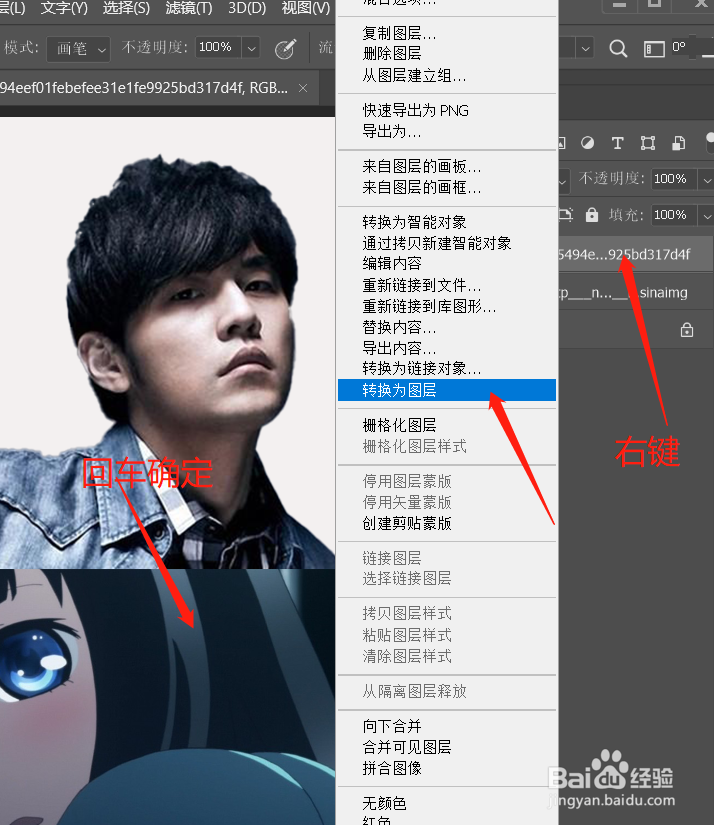

3、之后按住ctrl键的同时,点击人物图层的缩略图,选中人物。

4、之后选中之前已经拖拽进来的效果图片,再点击图层下方的“小相机”为其添加蒙版。

5、之后拖拽进来另一张效果图片,并且点击右键,将其【转换为图层】,再次执行上两步 的操作。
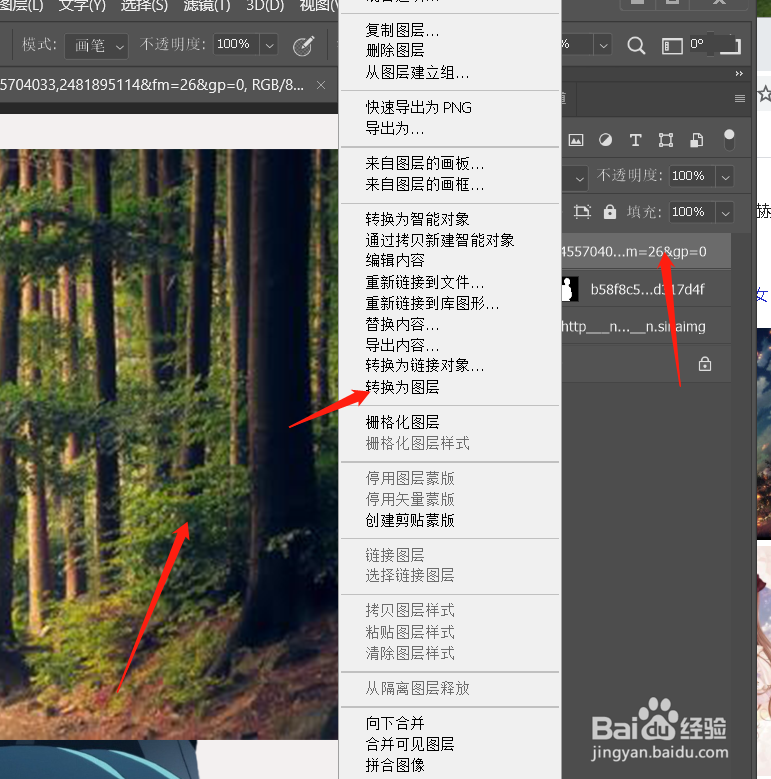

6、效果图片都添加好之后,选中人物图层,点击ctrl+j,复制出一个人物图层,并且将此图层拖拽到最上方。
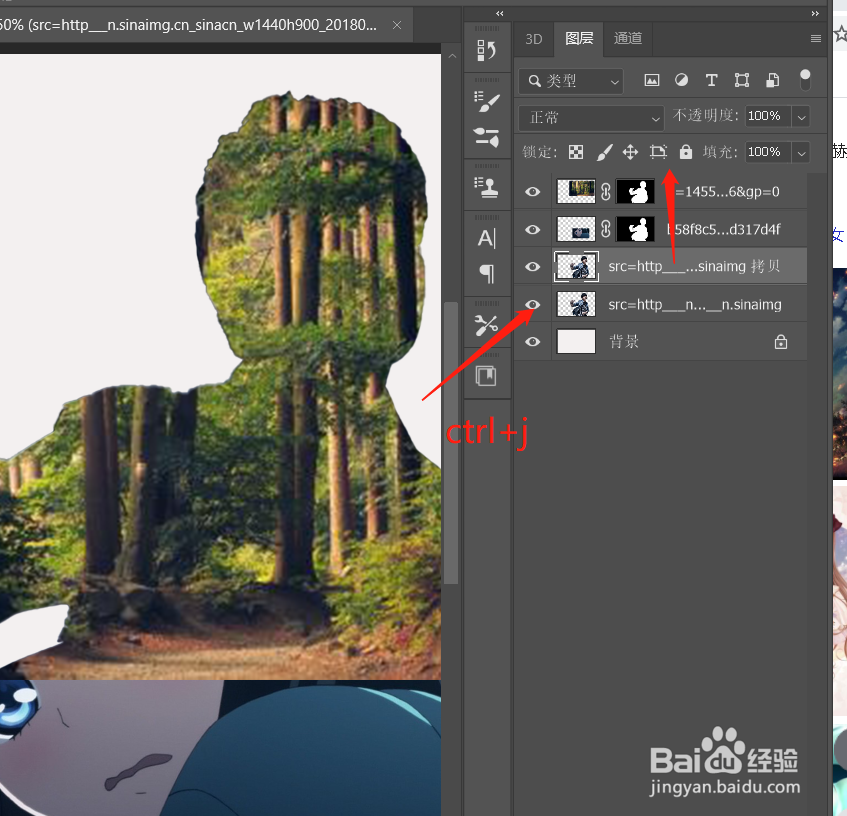
7、之后将图层上方的【正常】改为【柔光】
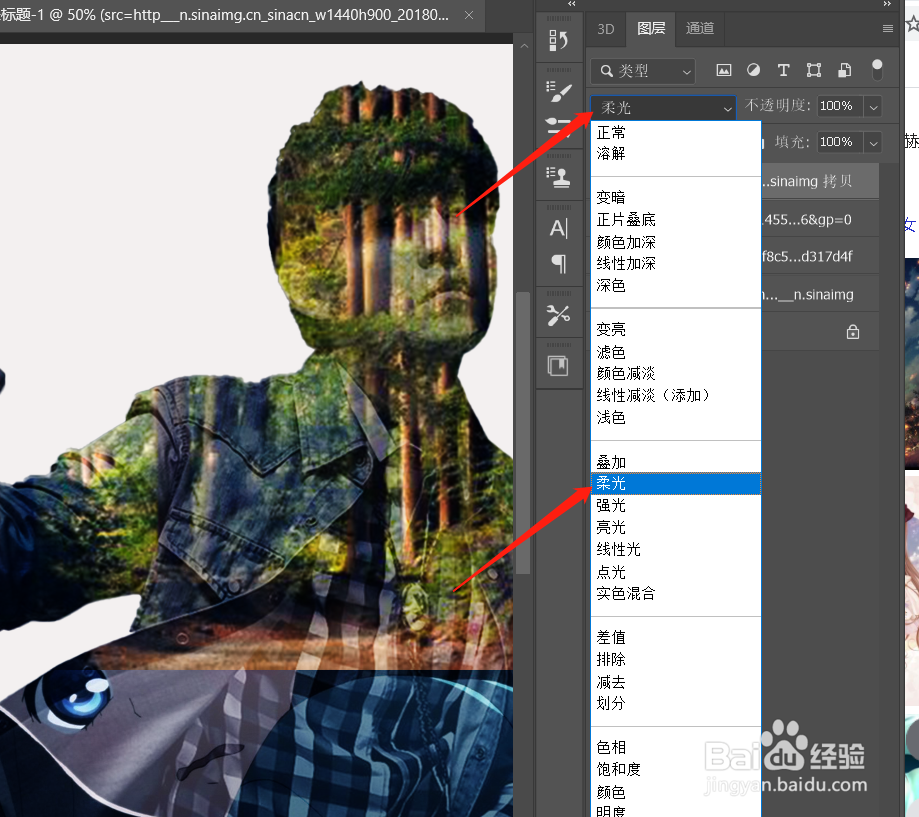
8、最后选中添加了蒙版的这个人物脸部的烂瘀佐栾这个图层。之后点击橡皮擦,将脸部擦拭出来。这样双重曝光效果就做出来了。
